Uživatelé prohlížeče Google Chrome, kteří aktualizovali verzi webového prohlížeče pro počítače na nejnovější verzi, si možná všimli změny v tom, jak Google Chrome reaguje na vstup v adresním řádku prohlížeče.
Uživatelé prohlížeče Chrome, kteří do adresního řádku zadávají znaky, si mohou všimnout, že prohlížeč Google Chrome může po instalaci poslední aktualizace upřednostnit vyhledávání na navštívených webech.
Na níže uvedeném snímku je uveden příklad, kdy prohlížeč Google nastaví Googles jako výchozí akci, když stisknete klávesu Enter, a ne na odpovídající weby navštívené v minulosti.

Předchozí verze prohlížeče upřednostňovaly místo toho první odpovídající název domény, abyste jej mohli rychle načíst zadáním prvních několika znaků jména a stiskem klávesy Enter.
Zdá se, že tato změna do určité míry ovlivní všechny vyhledávače. I když můžete změnit výchozí vyhledávač prohlížeče Chrome tak, aby se problém vyřešil poněkud (mimo vyhledávání Google na jiného poskytovatele vyhledávání), problém se tím zcela nevyřeší.
Oprava problému
V tuto chvíli existuje pouze jedna skutečná možnost, jak vrátit změnu zpět a vrátit se k předchozímu stavu.
Možnost 1: Zakázání návrhů dokumentu Disku Google Omnibox
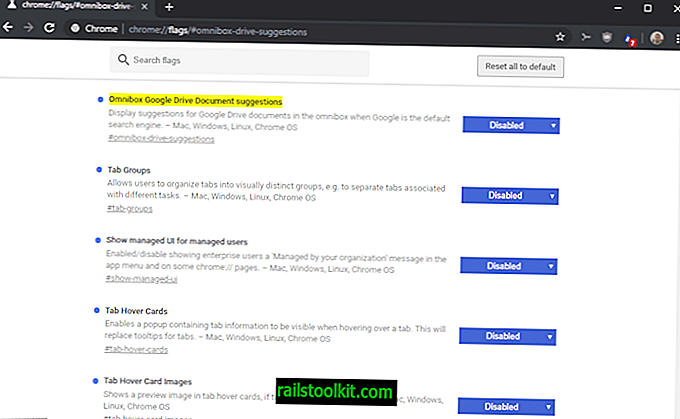
Zdá se, že změna prioritizace návrhů vyhledávání v prohlížeči Google Chrome souvisí s novým experimentálním příznakem v prohlížeči Google Chrome. Pokud tuto funkci v prohlížeči Chrome deaktivujete - ve výchozím nastavení je povolena - zjistíte, že se Chrome vrátí k předchozímu chování při vyhledávání.
Takto se to dělá:
- Načtěte do adresního řádku prohlížeče chrome: // flags / # omnibox-drive-návrhy.
- Experimentální příznak změňte na deaktivovaný aktivací nabídky vedle předvolby a výběrem možnosti „Zakázáno“ z možností.
- Restartujte prohlížeč Chrome.
Popis naznačuje, že do vyhledávacího pole prohlížeče Chrome přidává možnosti vyhledávání na Disku Google, pokud je Google Search výchozí poskytovatel a pokud jste přihlášeni k účtu Google. Proč to ovlivňuje prioritu výsledků, není jasné.
Možnost 2: změnit výchozího poskytovatele vyhledávání
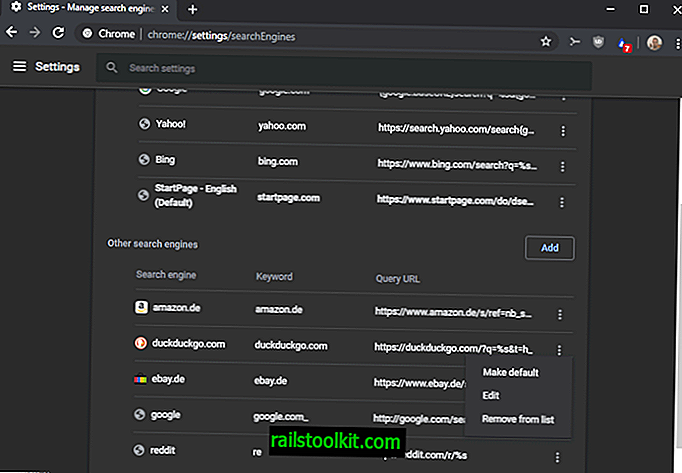
Zdá se, že problém nelze vyřešit úplně, když změníte poskytovatele vyhledávání, ale může to pomoci.
- Načtěte chrome: // settings / do adresního řádku prohlížeče.
- Přejděte dolů do části Vyhledávací stroj.
- Vyberte jedno z dostupných řešení v části „Vyhledávací stroj použitý v adresním řádku“, nebo vyberte „Spravovat vyhledávací nástroje“, pokud vyhledávací stroj, který chcete vybrat, není uveden.
- Správa vyhledávačů obsahuje seznam všech detekovaných vyhledávačů. Prohlížeč Chrome je vyzvedne při návštěvě webových stránek vyhledávačů a při vyhledávání.
- Můj vybraný vyhledávač je Startpage, ale můžete si vybrat i jakýkoli jiný vyhledávač, například DuckDuckGo. (Viz: Možná je čas přejít na DuckDuckGo nebo Startpage pro vyhledávání na webu)
- Vyberte ikonu nabídky vedle vyhledávače a vyberte možnost „učinit výchozí“, aby se stal novým výchozím vyhledávačem v prohlížeči Google Chrome.
Možnost 3: Použijte znak ^ nebo jiné speciální znaky
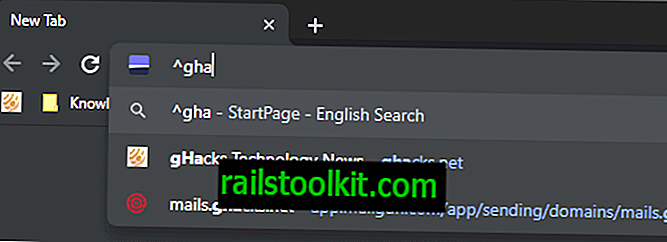
Pokud začnete zadávání do adresního řádku prohlížeče Chrome znakem ^ a zadáte alespoň tři znaky, vrátí se výsledky z historie procházení výhradně.
Můžete také začít *, abyste vrátili pouze výsledky záložek.
Nyní jste : Kterého poskytovatele vyhledávání v současné době používáte?














